Jak přepínat mezi plnými a základními verzemi Yahoo Mail

Yahoo Mail přichází ve dvou verzích: plnohodnotný a základní. Plně vybavená verze je novější a je samozřejmě doporučována Yahoo. Pokud však dáváte přednost jednodušší verzi jednoduché verze, můžete použít základní poštu společnosti Yahoo.
Plně vybavená verze aplikace Yahoo Mail (zobrazená níže) obsahuje personalizované motivy, papírování, organizaci zpráv podle konverzace, přílohy obrázků inline , filtry, Yahoo Messenger a dokonce i možnost zobrazit připojené obrázky jako prezentaci. Základní verze neobsahuje tyto funkce a nezahrnuje žádné nové funkce přidané do plnohodnotné verze. Můžete ale jednoduše přepínat mezi oběma verzemi, kdykoli chcete.
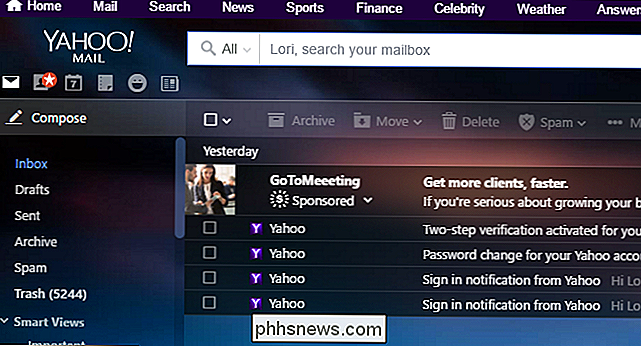
POZNÁMKA: Existují minimální požadavky na používání plnohodnotné verze aplikace Yahoo Mail. Pokud Yahoo Mail zjistí nepodporovaný prohlížeč nebo rozlišení obrazovky, problémy s JavaScriptem nebo pomalou šířku pásma, automaticky se přepne na základní poštu.
Chcete-li přejít na Yahoo Basic Mail, přihlaste se k účtu Yahoo Mail v prohlížeči a vznášejte se myší přes ikonu ozubeného kola v pravém horním rohu okna prohlížeče. V rozevírací nabídce klikněte na "Nastavení".
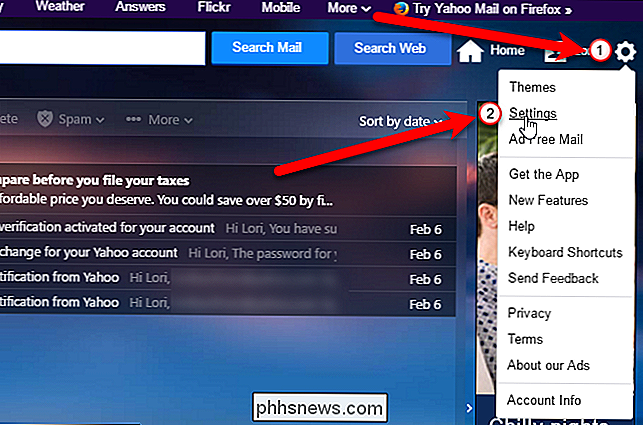
V dialogovém okně Nastavení klepněte na možnost "Zobrazení e-mailu" v seznamu možností na levé straně, pokud již není aktivní obrazovka. Klikněte na tlačítko "Základní" v sekci Poštovní verze.
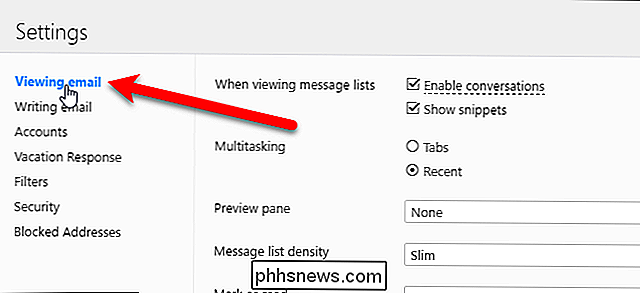
Potom klikněte na tlačítko Uložit v levém dolním rohu dialogového okna Nastavení.
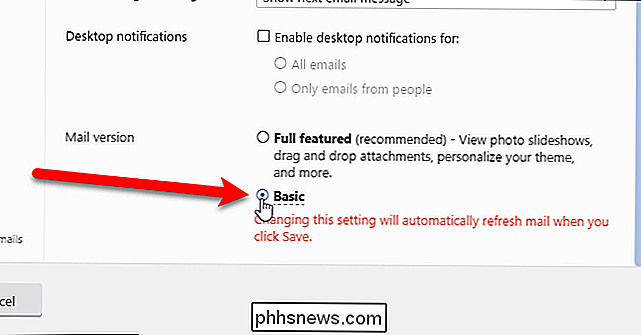
Yahoo Mail se automaticky aktualizuje a zobrazí se základní verze. Změna verze služby Yahoo Mail neovlivní vaše e-mailové zprávy.
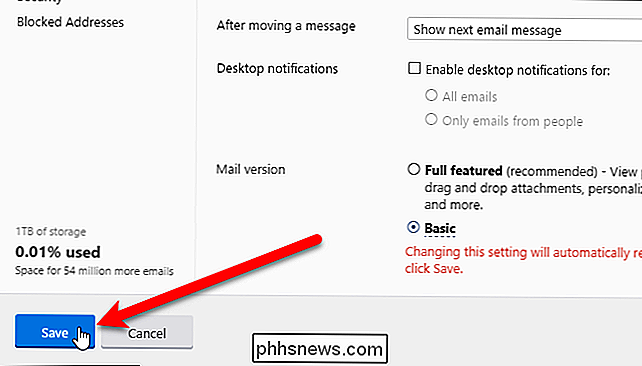
Chcete-li se vrátit k plnohodnotné verzi služby Yahoo Mail (pokud jsou splněny minimální požadavky), klikněte na odkaz Přepnout na nejnovější Yahoo Mail v pravém horním rohu obrazovky Základní pošta
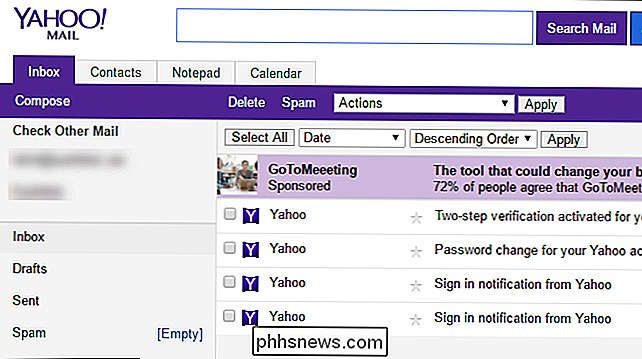
Vybraná verze bude použita při přihlašování k účtu Yahoo Mail v libovolném prohlížeči na libovolném počítači.
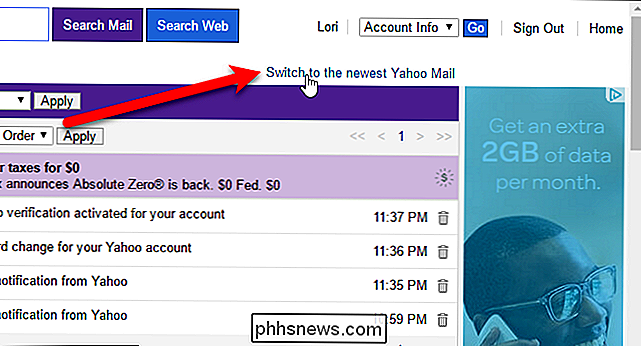

Jak nastavit a konfigurovat Amazon Echo Pokud nevíte, co mluvíme o tom, podívejte se na téměř každou položku cenou pod 5 USD na webových stránkách společnosti Amazon. Pravděpodobně bude mít vedle jeho ceny modrý odznak, který říká "Doplňková položka". Nejprve je poměrně nejasné, jak se tento druh zboží liší od ostatních, ale to znamená, že za účelem nákupu této položky musí vaše náklady na objednávku obsahovat zboží v hodnotě alespoň 25 dolarů dodané společností Amazon.

5 Způsobů, jak vyzkoušet a nainstalovat Ubuntu do počítače
Chcete vyzkoušet Ubuntu, ale nevíte, kde začít? Existuje spousta způsobů, jak vyzkoušet Ubuntu - můžete ji dokonce nainstalovat do systému Windows a odinstalovat jej z ovládacího panelu, pokud se vám to nelíbí Ubuntu lze spustit z USB nebo CD mechaniky a použít bez instalace, instalovaný pod Windows bez požadovaného rozdělení, spustit v okně na ploše Windows nebo nainstalovat pod Windows v počítači.


